Il existe cinq autorisations de partage dans Smartsheet. Lorsque vous partagez un élément Smartsheet avec une personne, vous pouvez définir les autorisations de partage suivantes :
- Administrateur
- Éditeur - partage possible
- Éditeur - partage impossible
- Commentateur
- Spectateur
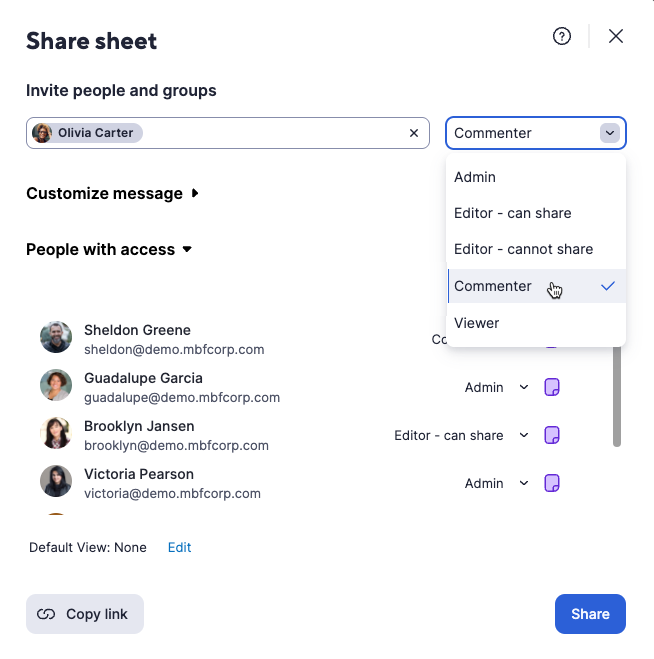
Tâches et autorisations
L’autorisation de partage que vous attribuez détermine les fonctionnalités qui seront à la disposition d’un collaborateur pour l’élément que vous partagez (une feuille, un rapport ou un espace de travail, par exemple). Si vous créez un élément, vous en êtes le propriétaire.
Accédez au tableau des autorisations et niveaux de partage pour une répartition détaillée des tâches et des autorisations de partage.
Il est possible d’être administrateur système dans le cadre d’un forfait Business ou Entreprise et de n’avoir qu’un accès de niveau Spectateur pour une feuille donnée. Vous pouvez également être un collaborateur avec un accès de niveau Administrateur pour une feuille.
Certaines fonctionnalités énumérées ici ne sont disponibles que pour les utilisateurs payants. Consultez l’article Identifier votre type d’utilisateur et votre forfait Smartsheet.
Vérifier votre autorisation de partage pour un élément Smartsheet
Vous pouvez procéder de deux manières différentes :
- Vérifier les propriétés du fichier
- Dans la barre de menu, sélectionnez Fichier > Propriétés.
- L’autorisation de partage s’affiche dans la ligne Autorisations.
- Ouvrir le formulaire Partage de feuille
- En haut à droite de l’élément Smartsheet, sélectionnez Partager.
- Recherchez votre nom dans la section Collaborateurs. L’autorisation de partage s’affiche à droite de votre adresse e-mail.

